Instalar Jelly Bean (4.1.2) en Galaxy S3
Por fin ha llegado a nuestro flamante Samsung Galaxy S3 la tan ansiada actualización oficial a Jelly Bean. En este caso ha sido la versión 4.1.2 (I9300XXELKC) la que podemos encontrar en muchos blogs y páginas de Android preparada para descargar e instalar en nuestro móvil.
¿Pero qué novedades presenta esta versión de Android que se ha hecho esperar tanto y que tanto revuelo ha armado? Pues por ejemplo el Multi-view (posibilidad de visualizar 2 aplicaciones a la vez dividiendo la pantalla), forma de visualización de la Galería como en el Galaxy Note 2, personalizar el panel de notificaciones, control de brillo, algunas aplicaciones como Paper Artist y Group Cast entre otras mejoras.
Desde PULAITSOFT queremos ayudaros a actualizar vuestro terminal y aunque es un proceso sencillo siempre y cuando se sigan todos los pasos, no nos hacemos responsables de los daños que pudiera sufrir el terminal durante dicho proceso.
Los datos del firmware son los siguientes:
Android Version: 4.1.2 – Build JZO54K
Country: Poland
PDA: I9300XXELKC
CSC: I9300OXXELK4
MODEM: I9300XXELKC
Build Date: 30-11-12
Change list: 566833
Te recomendamos tener el móvil cargado más del 75%, por motivos de seguridad, y a ser posible enchufado a un ordenador conectado a SAI (sistema de alimentación ininterrumpida).
Los archivos que necesitarás son:
– El nuevo firmware I9300XXELKC que puedes descargar de AQUÍ.
– Los drivers del móvil para instalar en tu ordenador. Obténlos AQUÍ.
– ODIN para flashear el firmware. Desde AQUÍ.
Lo primero, y recomendable antes de ponernos manos a la obra con la actualización del terminal, es hacer una copia de seguridad de los datos que tengamos en el Smartphone.
Una vez salvados los datos vamos a activar la depuración usb en nuestro móvil. Para ello iremos a Ajustes>Opciones de desarrollador y marcaremos la casilla “depuración de USB”.
Si nunca conectaste tu móvil al ordenador, o tampoco instalaste KIES, es muy probable que no tengas en tu PC los drivers del S3 instalados. Pasaremos entonces a instalarlos ejecutando el fichero que has descargado previamente. De este modo cuando utilicemos ODIN no tendremos problemas en detectar al móvil.
Hecho todo esto procederemos a descomprimir el archivo donde está el programa ODIN y también el que contiene nuestro nuevo firmware, con la versión 4.1.2 de Android «Jelly Bean»: “GT-I9300_XEO_I9300XXELKC_I9300OXXELK4_I9300XXELKC.zip”. Cuando lo descomprimáis veréis que hay dentro un fichero con terminación “.tar.md5”, que es totalmente correcto.

A continuación “limpiaremos” el terminal antes de instalar el firmware para que de este modo la instalación sea lo más efectiva posible. Para ello apagaremos el terminal, y pulsaremos (a la vez) las teclas de volumen arriba + botón home + botón de encendido). No lo soltaremos hasta que veamos una pantalla así:
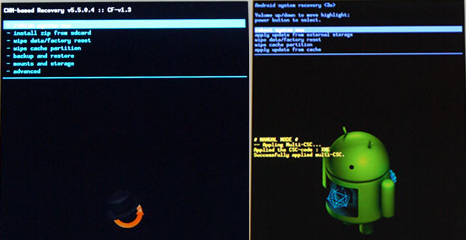
Esto se denomina RECOVERY. La diferencia entre ambos es que el de la derecha es el que viene por defecto en el terminal, mientras que el de la derecha se denomina CWM (ClockworkMod Recovery Mode), es decir, un recovery más avanzado, con opciones mejores como hacer un backup de tu ROM (nandroid), instalar ROM cocinadas, etc. El que tengas uno u otro dependerá de si anteriormente hiciste ROOT a tu móvil, lo que implica actualizar tu recovery.
Una vez estés en esta pantalla, según la versión de recovery que tengas, vamos a movernos por su menú con el botón de subir y bajar volumen. Para seleccionar pulsaremos sobre power, y para ir hacia atrás pulsaremos sobre el botón de retroceso de la parte inferior derecha del móvil.
Ahora procederemos con la “limpieza”. Vamos a la opción que pone “wipe data/factory reset”, la seleccionamos y en la siguiente pantalla que nos aparece entre los muchos NO que hay, buscaremos el que pone el que indica YES y lo seleccionaremos. Cuando termine volveremos al menú principal, si no lo estamos ya, con el botón de retroceso. Este mismo proceso lo repetiremos para hacer también: wipe cache partition, wipe dalvik cache y wipe battery stats (estos dos últimos estarán en el menú “advanced”). Cuando termines de realizar todos estos wipes, apaga el terminal pulsando sobre el botón power.
Seguidamente instalaremos o flashearemos el nuevo firmware. Con el móvil apagado pulsaremos las teclas, a la vez, de volumen abajo + botón home + botón encendido y así entraremos en lo que se denomina “modo download”. Primero aparecerá la siguiente pantalla:
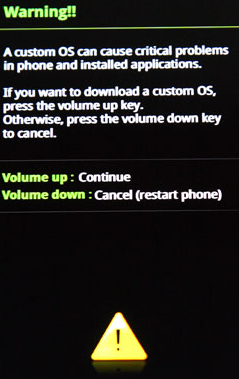
Aquí deberemos pulsar sobre volumen arriba para continuar el proceso, apareciendo esta imagen:
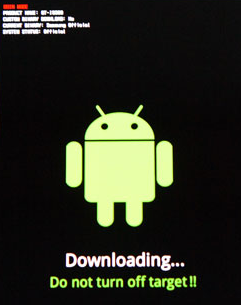
Una vez tengamos el móvil en estado estado, procederemos, sin conectarlo aún al ordenador, a abrir el programa ODIN.
Al abrirlo veréis un programa con una serie de casillas marcadas por defectos, campos a rellenar con ficheros, etc.
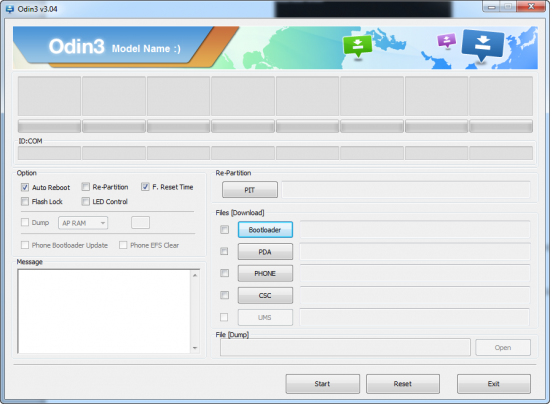
Antes de seguir vamos a resumir los pasos dados hasta ahora, y que son obligatorios para una correcta actualización de nuestro móvil a Jelly Bean:
- Copia de seguridad de los datos de nuestro móvil (tanto en la tarjeta interna como externa).
- Activar la depuración USB en el smartphone.
- Instalación de drivers en el ordenador para un correcto funcionamiento de ODIN cuando le conectemos el móvil.
- Ejecutar los 4 wipes desde el Recovery.
- Abrir ODIN.
Y llegados a este punto vamos a cargar el firmware con el que actualizaremos nuestro Samsung Galaxy S3.
Abrimos ODIN, si no lo teníamos ya abierto, dejamos marcadas SOLAMENTE las casillas “Auto reboot” y “F. Reset Time”, el resto las dejaremos desmarcadas. En el apartado “PDA” cargaremos el fichero del firwmare que terminaba, tras descomprimirlo, en “.tar.md5”. Deberá quedar, antes de conectar el móvil al PC, de este modo:
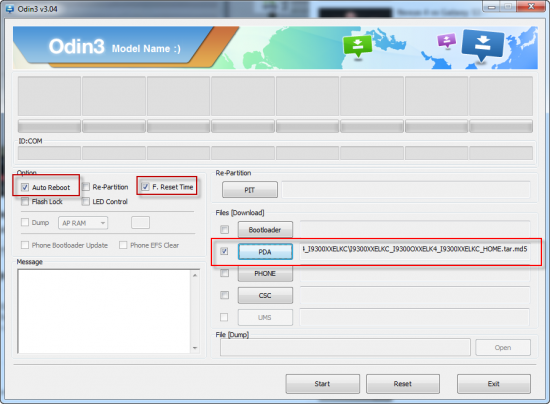
Si todo está como en la imagen anterior, procederemos entonces a conectar el móvil al PC. Recordad que el móvil debe estar en modo download, es decir, con la imagen del muñeco de Android y la palabra “downloading” en amarillo. Al conectarlo, y si la instalación de los drivers fue exitosa, deberá aparecer en ODIN del siguiente modo:
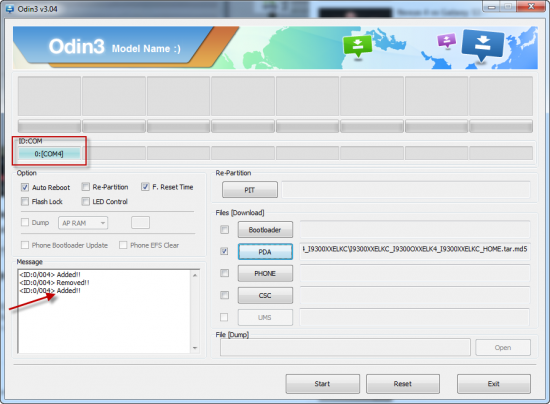
Como veis, y según el USB donde conectéis el móvil, os aparecerá en COM1, COM2, etc. y en la parte inferior como “added!!” (añadido). Esto quiere decir que la conexión al PC ha sido correcta y podemos seguir adelante en el proceso. Sólo nos quedaría pulsar en START y esperar los, aproximadamente, 5 minutos que suele durar el proceso.
Durante este tiempo no desconectéis el móvil del PC, no lo apaguéis, toquéis, etc. pues podríais quedaros con un bonito ladrillo. Veréis como la barra de ODIN avanza a la misma vez que la del móvil. Una vez finalice os pondrá PASS!, el teléfono se reiniciará para volver a encenderse y entonces lo podréis desconectar del PC.
Ya sólo os quedaría empezar a configurar vuestro Galaxy S3 con Jelly Bean de la manera que más os guste y aprender las nuevas características que incluye esta nueva versión de Android.

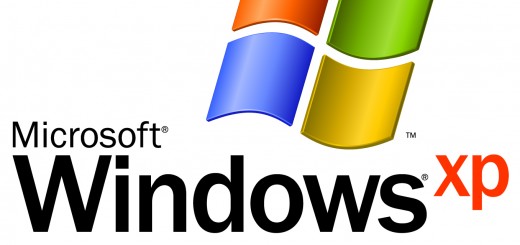
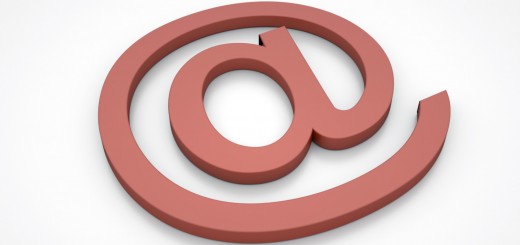





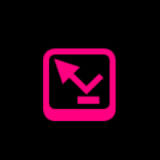



 RT
RT